Многогранная
|
В сравнении с обычной SDRAM память типа DDR обладает удвоенной пропускной способностью, что и отображено в ее названии — Double Data Rate. |
Как и в случае с другими компонентами системы, процесс
разгона оперативной памяти заключается в изменении рабочих параметров
устройства. Добиться максимальной производительности от ОЗУ помогают шаманские
пляски с тремя основными характеристиками — частотой, напряжением и задержками
(таймингами).
Что можно сказать о частоте? Чем она больше — тем лучше!
Фактически ее значение показывает, сколько полезных тактов могут совершить
модули памяти за секунду реального времени. Однако и здесь есть свои нюансы.
Дело в том, что для памяти типа DDR, которая используется в современных
компьютерах, существует две разных частоты — реальная и эффективная, причем
вторая ровно в два раза выше первой. Производители модулей всегда указывают
эффективную частоту своих творений, в то время как в различных диагностических
утилитах, а также в BIOS материнских плат нередко отображается именно реальная
частота.
В чем подвох? Название DDR — это сокращение фразы DDR SDRAM,
которая расшифровывается как Double Data Rate Synchronous Dynamic Random Access
Memory, то есть синхронная динамическая память с произвольным доступом и
удвоенной скоростью передачи данных. Ключевые слова здесь — удвоенная скорость.
В отличие от простой SDRAM (предшественницы DDR), рассматриваемая память
взаимодействует с шиной данных не только по фронту, но и по спаду тактового
сигнала, то есть одному такту шины соответствуют два такта микросхемы памяти.
Соответственно, одни разработчики программного обеспечения предпочитают считать
именно такты шины (реальную частоту), в то время как другие указывают частоту
работы самих чипов (эффективную частоту). Так что если во время разгона вы
вдруг обнаружите, что частота памяти ровно в два раза ниже, чем должна быть, то
не удивляйтесь, это нормально.
Рабочее напряжение модулей оказывает существенное влияние на
их стабильность. В соответствии со стандартами, для плашек DDR2 штатным
является напряжение 1,8 В, а для DDR3 — 1,5 В. Медленные модули, как правило,
придерживаются этих значений, а вот оверклокерские наборы почти всегда работают
с повышенными вольтажами: разогнанным чипам не хватает питания, и его
приходится увеличивать. Естественно, это ведет к более интенсивному
тепловыделению, но если на микросхемах памяти есть радиаторы, то небольшое
увеличение напряжения не создает особых проблем. Тем не менее определенные
границы лучше не пересекать, иначе модули могут выйти из строя. Для DDR2
разумным максимумом можно считать напряжение в 2,2 В, а для DDR3 — 1,65 В.
Третий ключевой параметр оперативной памяти — задержки (тайминги),
и это, определенно, тема для отдельной главы.
Правильная установка памяти после выбора и покупки
Казалось бы, про правильную установку ОП нечего рассказывать (вроде как все просто — воткнул, нажал и порядок), однако это не совсем так и сейчас мы изучим этот вопрос со всей степенью серьезности :).
Итак (перед установкой), запомните основные правила:
- будьте осторожны
- все работы проводите при полностью отключенном от питающей сети компьютере, сухими руками
- не прилагайте излишних усилий – модули памяти очень хрупкие!
- системный блок располагайте на прочной и устойчивой поверхности.
Переходим к самому процессу.
Шаг 1.
Первым делом, откройте боковую крышку системного блока (у стандартного вертикального корпуса – это левая крышка, если смотреть на системник спереди). Найдите внутри блока материнскую плату – самая большая плата, расположенная прямо перед Вами. На этой плате Вы увидите блок разъемов для установки модулей оперативной памяти.

Примечание
Количество слотов ОП обычно составляет 2-6 разъемов для большинства материнских плат, применяемых в домашних компьютерах
Перед установкой обратите внимание на видеокарту – она может мешать установке оперативной памяти. Если она мешает, то временно демонтируйте её
Шаг 2.
На свободном слоте, выбранном для установки оперативки, отстегните специальные защелки на краях.

Аккуратно достаньте новые «мозги» (не гните их, берите осторожно, но уверенно за края) из антистатической упаковки. ПримечаниеВнутри каждого разъема имеются небольшие ключи-перемычки, а на контактной части модулей памяти соответствующие им вырезы
Их взаимное совмещение исключает неправильную установку памяти или установку модулей другого типа. У каждого типа разное расположение и количество прорезей, а следовательно, и ключей на разъемах материнской платы (об этом мы уже упомянали, когда говорили про типы памяти)
ПримечаниеВнутри каждого разъема имеются небольшие ключи-перемычки, а на контактной части модулей памяти соответствующие им вырезы. Их взаимное совмещение исключает неправильную установку памяти или установку модулей другого типа. У каждого типа разное расположение и количество прорезей, а следовательно, и ключей на разъемах материнской платы (об этом мы уже упомянали, когда говорили про типы памяти).
Шаг 3.
Совместите прорезь на памяти с ключом в слоте материнской платы (как показано на изображении).
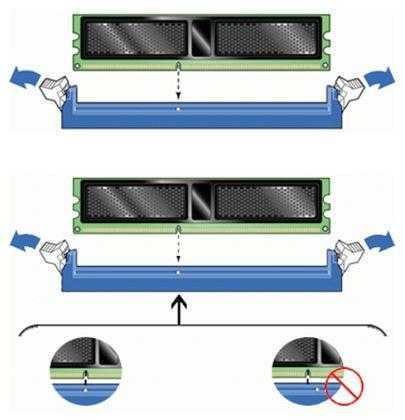
Если Вы не можете совместить ключи на планке памяти и на разъеме материнки, то вероятнее всего, Вы купили не тот вид памяти. Проверьте все еще раз, лучше вернуть покупку в магазин и обменять на нужный тип памяти.
Шаг 4.
Вставьте модуль DIMM в разъем, нажимая на его верхний край.
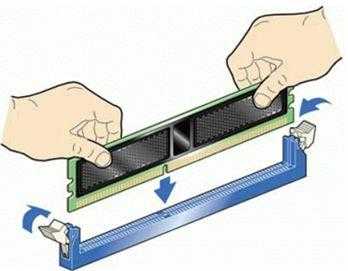
Шаг 5.
Осторожно нажимайте до тех пор, пока модуль полностью не установится в разъем, и фиксирующие защелки по краям разъема не встанут на место

Шаг 6.
Убедитесь, что удерживающие фиксаторы встали на место и закрылись полностью.

Все, память установлена правильно! Установите на место крышку корпуса системного блока и подключите компьютер к электросети. После установки новой оперативной памяти обязательно протестируйте её специальными утилитами для выявления ошибок.
Стоит сказать несколько слов о режимах работы оперативной памяти.
Материнские платы позволяют работать памяти в n-канальных (двух/трех/четырех) режимах. Для этого слоты различаются цветом и разбиты на пары.
Например, для того чтобы задействовать двухканальный режим работы ОП, нужно чтобы модули (одинаковой частоты/объёма) были вставлены в одноименные разъемы (одним цветом, 1 и 3) из разных каналов (смотрите изображение).

Сия процедура позволяет добиться прироста производительности 5-10% (в сравнении с одноканальным режимом).
Здесь все!
Следуя этой установочной инструкции, Вы не только с легкостью установите память (даже, если никогда этого не делали ранее) в «правильное» место, но и получите от оной максимальную производительность в системе.
Насколько быстрее DDR5?
Оперативная память стандарта DDR5 работает на тактовой частоте от 4800 до 5600 МГц по сравнению с официальными 3200 МГц у DDR4. При этом вместо одного 64-битного канала передачи данных новая память сможет работать через два 32-битных канала с вдвое увеличенной длиной пакета на канал. На практике это даст прирост производительности, как минимум, в 1,8 раза и позволит вдвое увеличить пропускную способность памяти.
Более того, новая оперативная память использует напряжение 1,1 В против стандартных 1,2 В у DDR4. И хотя это может показаться не таким уж большим шагом вперед, на деле снижение напряжения всего на 0,1 В приводит к 20-процентному уменьшению энергопотребления. А вот это уже очень серьезно.
Раз она настолько быстрее, значит и памяти нужно меньше?
Нет. Объем оперативной памяти не имеет никакого отношения к скорости ее работы. Давайте приведем простой пример. У нас есть тяжелая игра, которая выгружает в оперативную память 9 Гбайт текстур и другой информации. От того, что DDR5 в 1,8 раза быстрее DDR4, мы, безусловно, получим более быструю загрузку текстур и, в целом, более приятный и плавный геймплей. Но от этого игра не станет использовать меньший объем оперативной памяти.
Это же касается и работы с графикой. Скорость рендеринга может вырасти, но от этого графический редактор не станет требовать меньшего объема памяти. Он просто станет работать быстрее.
Как много оперативной памяти DDR5 можно установить в компьютер?
Оперативная память DDR5 сделала настоящий прорыв не только в скорости работы, но и в плотности чипов памяти. Из-за этого максимальный объем одной планки оперативки вырастет до 128 Гбайт, а при использовании технологии трехмерной интеграции TSV (through-silicon via) и вовсе увеличится до 256 Гбайт.
Впрочем, рост емкости памяти будет происходить постепенно, да и сама возможность установки в компьютер настолько большого объема памяти напрямую зависит от «железа». К тому же, такой запредельный объем памяти на деле нужен лишь мощным рабочим станция. Простым пользователям пока вполне хватит традиционной связки из двух планок по 16 Гбайт каждая.
Совместим ли мой компьютер с DDR5?
В настоящее время DDR5 совместима только с компьютерами, использующими новейшие процессоры Intel Core 12-го поколения в сочетании с соответствующими материнскими платами. К таким моделям, в частности, относятся процессоры Intel Core i9-12900K, Core i7-12700K и Core i5-12600K, а также их модификации с индексом «KF».
Все эти процессоры уже появились в продаже. Они работают в связке с материнскими платами с сокетом LGA1700. И именно такое сочетание «железа» позволит работать с новым поколением оперативной памяти. Правда, при выборе материнской платы нужно быть особенно осторожным. К примеру, недавно выпущенная Gigabyte системная плата Z690M DS3H DDR4 поддерживает новое поколение процессоров Intel, но несовместима с DDR5
И таких предложений на рынке будет немало, поэтому обращайте особое внимание на спецификации материнских плат. В них должна четко фигурировать поддержка этого стандарта памяти
Стоит ли покупать память DDR5?
Модули DDR5 постепенно начинают появляться в российской рознице, но цены на них пока, мягко говоря, кусаются. К примеру, ADATA XPG GAMMIX DDR5-4800 (16 Гбайт) сейчас можно купить за 30000 рублей.
Подобная ситуация вполне привычна для новейших технологий, и в ближайшее время вы вряд ли найдете в магазинах планки DDR5 дешевле 25000 рублей. А, учитывая, что для использования DDR5 вам фактически понадобится новый компьютер, переходить на эту память ради самого перехода сейчас вряд ли стоит.
Лучшие модули оперативной памяти DDR4 на 16 Гб
Crucial CT16G4SFD8266
Простая планка для увеличения памяти медленных ноутбуков. Модель с уменьшенным
Отличается надежностью и увеличенной пропускной способностью, однако показатели в целом усредненные.
Проста в установке, не требовательна к системе.
Один из лучших вариантов для тех, кто не очень разбирается в железе и тонкостях разгона.
Помимо всего прочего, снижает уровень энергопотребления и увеличивает общую производительность системы.
Технические характеристики:
- Форм-фактор: SODIMM 260-контактный;
- Частота: 2666 МГц;
- Пропускная способность: 21300 МБ/с;
- Поддержка ECC/XMP: нет/нет;
- CAS Latency (CL): 19;
- Количество модулей: 1.
Плюсы
- оптимизация под новые процессоры;
- сниженное энергопотребление;
- простота в установке.
Минусы
завышенная цена.
HyperX Fury HX432C16FB3K2/32
Неплохая плата для тех, кто не привык выжимать из железа максимум способностей. Чипы
Отличный вариант для среднего геймерского ПК или для работы с графикой или видео.
3200 МГц вполне хватает для улучшения работы и снижения времени отклика ПК.
Тем же, кто предпочитает разгонять ПК до максимума, комплект явно не подходит.
Общая высота модуля составляет 34 мм, радиаторы съемные, так что при необходимости установить мощные кулеры мешать плашки не будут.
Технические характеристики:
- Форм-фактор: DIMM 288-контактный;
- Частота: 3200 МГц;
- Пропускная способность: 25600 МБ/с;
- Поддержка ECC/XMP: нет/есть;
- CAS Latency (CL): 16;
- Количество модулей: 2.
Плюсы
- наличие радиаторов;
- простота и отсутствие лишнего функционала;
- адекватная цена.
Минусы
нет возможностей для разгона.
HyperX Impact HX426S15IB2/16
Неплохой вариант для апгрейда ноутбука для тех, кто не особо разбирается в железе и
Модель из разряда «поставил и работает» — легко компилируется с большинством систем, пользователи отмечают заметное увеличение скорости работы.
Планка одна из самых доступных на начало 2022 года по соотношению качества и объема, а также одна из самых быстрых и качественных, согласно отзывам пользователей.
Технические характеристики:
- Форм-фактор: SODIMM 260-контактный;
- Частота: 2666 МГц;
- Пропускная способность: 21300 МБ/с;
- Поддержка ECC/XMP: нет/есть;
- CAS Latency (CL): 15;
- Количество модулей: 1.
Плюсы
- адекватная цена;
- простота в установке;
- совместима со многими моделями ноутбуков.
Минусы
- нет возможностей для разгона;
- ненадежность упаковки, есть риск повреждения контактов.
Отличия память DDR3 от DDR4?
DDR4 является последним поколением памяти на данный момент. При этом подавляющее большинство компьютеров работают на DDR3. С аппаратной точки зрения, понятно, что они отличаются, и должны отличатся, а иначе какой смысл делать новое поколение. Мы рассмотрим с точки зрения функциональных изменений.
Если посмотреть на рыночный сегмент DDR4, то он предназначен только для чипсета Intel X99. Данная платформа предназначена, только для очень производительный рабочих станций, и стоимость DDR4 (на момент написания статьи) почти в два раза больше чем DDR3.
Напряжение и энергопотребление
Память DDR3 работает на 1,5 В (1.35 В в энергосберегающем режиме), а память ddr4 работает на 1.2 В. Это означает, что RAM стандарта ddr4 будет использовать намного меньше энергии по сравнению с памятью DDR3. Только при использовании одной или двух модулей, особой разницы не заметите, но когда речь идет о сервере (здесь рассматривали, что сервера отличаются большими объемами оперативной памяти, до 500 и выше Гб), или о сотни серверов под управлением того же оборудования, модернизация оперативной памяти до ddr4 сделает весомый вклад в энергосбережение.
Скорость и пропускная способность
Типичный DDR3 характеризуются частотой от 800 МГц до 2133 МГц. 800 МГц означает, что ОЗУ обрабатывает 800 миллионов операций в секунду. У DDR4 частота начинается с 1600 МГц и до 3200 МГц. Увеличение частоты предполагает увеличение пропускной способности оперативной памяти.
Это что касается самих цифр. Даст или нет прироста производительности повышенная частота зависит от многого, от материнской платы, процессора и характера выполняемых операций. Этот прирост точно не имеет линейного значения, т.е. увеличив в два раза частоту, вы не получите двукратного увеличения производительности. В целом при грамотном подходе улучшение есть. При упоминании частоты нельзя не сказать о таймингах (задержках между подачей сигнала и непосредственно выдачей данных) оперативной памяти. Эти задержки измеряются в наносекундах, в характеристиках указываются в количествах тактов. Обозначается как CL. Известно, что при увеличении частоты возрастают тайминги. Например, имеем типичные параметры, в соответствии со стандартом JEDEC с одной стороны — 1600 Мгц и тайминг 10 тактов (CL10). С другой стороны, память DDR4 — 2400 с задержкой 15 тактовых циклов (CL15). Может показаться, что все же задержка то больше. На самом деле, давайте посчитаем. Память DDR3 — 1600 имеет реальную частоту шины 800 МГц. А все потому, что DDR (double-data-rate) – это удвоенная скорость передачи данных. То есть получается при реальной частоте шины 800 МГц – рабочая скорость в два раза выше 1600.
Вычисляем длину такта 1/800 000 000 = 1,25 нс (наносекунд) Вычисляем длительность задержки 1,25 * 10 = 12,5 нс
Теперь тоже самое для 2400 1/1 200 000 000 = 0,83333 нс (наносекунд) 0,83333 * 15 = 12,499 нс
Получили такую же величину. В итоге хоть и в количествах тактовых циклов возрастает значение тайминга, реально в абсолютном выражении задержка DDR3 и 4 не меняются (только для этого случая)
Емкость и обработка ошибок
На одном модуле DDR4 может вместить минимум 2 Гб и теоретический максимум 512 гб. У третьего поколения — это 128 Гб. Получается при меньшем количестве слотов, можем организовать больший объем памяти, или при таком же количестве, намного больше . Выгода очевидна. В дополнение к огромной емкости, памяти DDR4 способен гораздо лучше обнаруживать ошибки и способность к их коррекции. Обработка ошибок становится очень важным, при использовании большого объема памяти в система, которая контролирует операции в режиме реального времени, такие как спутники , транспортные систем и т.д.
Конструктивные отличия
Физическая конструкция DDR4 немного отличается по сравнению с памятью DDR3. На миллиметр больше высота, расположение выемки на модуле после 284-ого контакта вместо 240 — ого. Очень интересной новинкой является разные по высоте контакты, по краям они меньше и увеличиваются смещаясь к центру. Благодаря этому нововведению установка памяти требует использования меньшего давления.
Вывод
На мой взгляд, если у вас уже есть оборудование с DDR3, не стоит специально менять материнскую плату и процессор, для того чтобы просто воткнуть последнее поколение ОЗУ. На данный момент, вы можете иметь такую же производительность и с DDR3. Через годик другой, когда задумаете купить новый девайс, DDR4 будет уже повсеместно распространен, и просто не будет вопроса стоять в выборе
Что даёт увеличение оперативной памяти в компьютере
Скорость работы компьютера зависит от «узких мест» вашего железа. Например, если у вас очень мощный процессор, но при этом медленный жёсткий диск, система будет загружаться довольно долго, и программы, например, даже обычный веб-браузер, будут запускаться с ощутимой задержкой в несколько секунд. В данном случае узким местом является жёсткий диск – и бесполезно ставить ещё более мощный процессор/видеокарту/дополнительную оперативную память – всё это практически не скажется на скорости загрузки системы и запуска приложений, пока вы не поменяете свой медленный жёсткий диск на быстрый (например, на SSD).
Лучшие модули оперативной памяти DDR3 на 4 Гб
Модели, находящиеся в данной категории, имеют память 4 Гб, которой вполне достаточно для использования, как в офисных, так и в игровых компьютерах. Кроме того, они отличаются стабильной работой, высоким качеством сборки и длительным гарантийным сроком.
Kingston ValueRAM KVR16LS11/4
Модель, созданная специально для ноутбуков, способна значительно увеличивать производительность и быстродействие.
Поэтому ее можно использовать как для выполнения простых задач, так и для игр. Оптимальные показатели латентности обеспечивают защиту от перегрева, зависаний и сбоев.
Форм-фактор DDR3L делает модуль энергоэффективнее, чем аналоги.
При этом скорость работы довольно большая. Высококачественные материалы, из которых изготовлено устройство обеспечивают ему максимальный срок службы.
Подробная инструкция в комплекте позволит установить устройство самостоятельно, не прибегая к помощи специалистов.
Технические характеристики:
- память – 4 Гб;
- форм-фактор – 204-контактный SODIMM;
- охлаждение – нет;
- питание –1,35 В;
- дополнительно – энергоэффективность, низкое тепловыделение, двухсторонняя установка чипов.
Плюсы
- приемлемая стоимость;
- высокая производительность;
- не греется;
- быстрый запуск;
- качественная сборка.
Минусы
не обнаружено.
Kingston ValueRAM KVR13N9S8/4
Модель, обладающая отличными техническими характеристиками, обеспечивает высокую скорость обработки данных, благодаря чему ее можно использовать не только для выполнения простых задач, но и для игр.
Тактовая частота составляет 1333МГц, пропускная способность 10600 МБ/сек, что значительно повышает производительность компьютера.
Низкопрофильные размеры дают возможность устанавливать память, как в компактных корпусах, так и в ноутбуках.
Памяти в 4 Гб вполне достаточно чтобы работать с текстовыми документами, интернетом, любыми редакторскими программами и другими ресурсоемкими приложениями.
Технические характеристики:
- память – 4 Гб;
- форм-фактор – DIMM;
- охлаждение – нет;
- питание –1,5 В;
- дополнительно – позолоченные контакты.
Плюсы
- высокая пропускная способность;
- отличная производительность;
- большой срок гарантии;
- качественная сборка;
- позолоченные контакты.
Минусы
не обнаружено.
Kingston ValueRAM KVR16N11S8/4
Миниатюрная модель стабильную работу компьютеру даже при повышенных нагрузках, поэтому ее можно использовать как для работы с документами и простыми приложениями, так и для игр с тяжелой графикой.
Показатели напряжения питания в 1,5 В значительно снижают потребление электроэнергии.
Тактовая частота в 1600 МГц и скорость обработки данных 12800 МБ/сек. защищают от возможных сбоев и зависаний.
Тип памяти DDR3 и объем 4 Гб позволяет без проблем обрабатывать ресурсоемкие файлы и отлично работать в режиме многозадачности.
Технические характеристики:
- память – 4 Гб;
- форм-фактор – DIMM;
- охлаждение – нет;
- питание –1,5 В;
- дополнительно – низкопрофильная.
Плюсы
- высокая скорость обработки данных;
- стабильная работа;
- компактный размер;
- простота в установке и эксплуатации;
- отличное качество сборки.
Минусы
не обнаружено.
Как выбрать оперативную память DDR3?
Чтобы компьютер работал бесперебойно важно очень внимательно подходить к выбору его комплектующих. Так оперативная память должна соответствовать процессору, материнской плате и видеокарте
Поэтому ее приобретают после этих компонентов
Так оперативная память должна соответствовать процессору, материнской плате и видеокарте. Поэтому ее приобретают после этих компонентов.
Оперативная память имеет большое количество значимых технических характеристик.
При покупке следует обращать внимание на следующие из них:
Объем памяти. Этот критерий рассматривается в зависимости от будущих задач и от того, какие были выбраны комплектующие (материнская плата и другие). Для сбалансированной работы ПК желательно приобретать память емкостью от 16 до 24 Гб.
DIMM (форм-фактор)
Важно чтобы размер был совместим со слотом материнской платы.
Тактовая частота. Так как разные процессоры и материнские платы поддерживают разные частоты, перед покупкой оперативной памяти обязательно нужно проверить ее совместимость с этими компонентами.
Латентность
Чем ниже этот показатель, тем лучше. Специалисты рекомендуют приобретать память с критерием «С12» или не выше «С14».
Охлаждение. Наличие этой функции защищает от перегревания, поломки памяти и обеспечивает стабильную работу.
Коррекция ошибок ECC
Модули с такой маркировкой имеют на «борту» специальный контроллер, предназначенный для обнаружения и исправления различных ошибок памяти. Теоретически, такая система должна увеличить стабильность работы ОЗУ. На практике же разница в работе между «обычной» и более дорогой ECC-памятью почти незаметна. Поэтому приобретать специально такие модули особого смысла нет. Кроме того, использование ЕСС в модулях памяти может уменьшить скорость её работы на 2 — 10%.
Собственно с параметрами мы закончили, но самое вкусное осталось как всегда на десерт! Что же, начинаем его поглощать :).
Особенности оперативной памяти DDR3L
По своей конструкции планки оперативной памяти DDR3L аналогичны DDR3. Они имеют те же 240 контактов, габаритные размеры одинаковые за исключением высоты она равна 28 – 32,5 мм против 30,8 мм у DDR3. Подобная разница обуславливается наличием радиаторов в зависимости от модели и фирмы производителя устройства.

Экономия энергии DDR3L составляет 15% в сравнении с оперативной памятью DDR3
Оснащение оперативной памяти DDR3L системой пассивного охлаждения предусматривает возможность ее разгона и увеличения производительности за счет увеличения энергопотребления. Подобное решение позволяет эффективно выполнять отвод и рассеивание обильно выделяемой тепловой энергии для и предотвращения перегрева и преждевременного выхода из строя модуля памяти. Размеры ОЗУ, устанавливаемые в ноутбуки, сопоставимы со стандартными платами DDR3. Большая часть подобных модулей памяти на компьютерном рынке представлена в исполнении с отсутствием радиаторов охлаждения. Подобное решение сводится к тому, что данный класс ПК малопригоден к модернизации и разгону.
Индекс «L» в маркировки ОЗУ DDR3L означает Low – сниженное энергопотребление. Данная модификация оперативной памяти в сравнении с DDR3 нуждается в источнике питания, напряжение которого составляет 1,35 В. Данная модернизация приводит к сокращению энергопотребления на 10 — 15% в сравнении с DDR3 и до 40 % относительно DDR2, снижению величины нагрева устройства. То есть уменьшенное выделение тепла предусматривает возможность отказа от пассивного охлаждения и приводит к сокращению таймингов, повышению производительности и стабильности в работе устройства. Остальные технические характеристики оперативной памяти типа DDR3L сопоставимы с ее «прародителем» DDR3.
Совместимость и взаимозаменяемость DDR3 на DDR3L может осуществляться только в обратном порядке. Поскольку установка ОЗУ DDR3 в слот под оперативную память DDR3L приведет к не совместимости по электрическим параметрам и ее запуск не осуществится. Обратная замена возможна, но повышенное значение напряжения под DDR3 может привести к нагреву платы оперативной памяти DDR3L.
Особенности оперативной памяти DDR3
Планки ОЗУ выпускаются от 1 ГБ до 16 ГБ, а частота памяти может находиться в диапазоне 100 – 300 МГц, а шины от 400 до 120 МГц. В зависимости от частоты шины оперативная память DDR3 обладает разной пропускной способностью:
- DDR3-1600 – от 2400 до 2500 МБ/сек;
- DDR3-1866 – от 2800 до 2900 МБ/сек;
- DDR3-2133 – от 3200 до 3500 МБ/сек;
- DDR3-2400 – от 3400 до 3750 МБ/сек.
Оптимальными значениями частоты шины оперативно запоминающего устройства являются 1066 – 1600 МГц. При увеличении частоты возрастает энергопотребление модуля памяти вплоть до 1,65 В при частоте шины 2400 МГц. Подобное явление ведет за собой нагрев планок и обильное выделение тепловой энергии. Для устранения подобного недостатка высокопроизводительные платы ОЗУ оснащаются системой пассивного охлаждения, т. е. радиаторами из алюминиевого сплава, которые устанавливаются двустороннюю липкую ленту-термоинтерфейс.
Также повышение энергопотребления может осуществляться при разгоне компьютера или выполнении определенных действий (операций). Это осуществляется внутренними преобразователями за счет использования в планках оперативной памяти DDR3 напряжения Vddr. Следует помнить, что это также ведет к излишнему выделению количества тепла.
Внимание! Выделение количества тепловой энергии выше установленного значения приводит к снижению общей производительности компьютера, появлению «зависания» и «тормозов» операционной системы и выполняемых программ.
Структура DDR3 насчитывает 8 банков памяти, а величина строки ее чипа составляет 2048 байт. Подобное строение, а также недостатки технологии SSTL, из-за которой возможны утечки токов появляются длинные тайминги в работе оперативно запоминающего устройства. Это также приводит к относительно медленному переключению между чипами памяти.
Базовая вводная по характеристикам и не только
Как правильно выбрать оперативную память, чтоб производительность ПК повысилась и он шустро обрабатывал те приложения/игры, о которых раньше и помыслить не мог? Думаю, этим вопросом задается громадное число пользователей нашей (и не только) необъятной страны.
И правильно делают, что задаются, ибо только на первый взгляд можно сказать, что тут все просто и понятно, однако есть куча тонкостей, о которых мы Вам сейчас и расскажем.
Итак, первое, что надо держать в голове (перед покупкой) — выбор «правильной» памяти является залогом успеха дальнейшего разгона Вашего железного друга и в какой-то степени позволяет избежать ненужных материальных вливаний на вновь вышедшую железяку.
Т.е. память (например, «оверклокерская»), позволяет поддерживать пользовательский ПК в «бодром» расположении духа на протяжении довольно продолжительного времени, за счет заложенного производителем разгонного потенциала.
Мы не зря говорили выше о том, что оперативную память и кэш использует, для обработки данных, процессор (а через материнскую плату он потребляет ресурсы оперативной памяти). Не зря потому, что выбрать отдельно оперативку от того же процессора или материнской платы, никак не получится (ибо они взаимосвязаны).
Описывая характеристики материнской платы, мы ссылаемся на процессор, рассматривая оперативную память, мы также принимаем во внимание характеристики вышеназванных элементов, т.к. они являются основной «думающей» частью компьютера
Оперативная взаимосвязь этих компонентов позволяют Вашему железному помощнику быстрее осуществлять необходимые операции.
Поэтому к выбору памяти надо подходить исходя из этих соображений взаимосвязи, а то получится, что Вы приобрели «крутую» память, а материнка её не поддерживает и тогда лежать ей родимой и ждать своего «звездного часа» :).
Чтобы узнать, какой процессор поддерживает Ваша материнская плата, а также какой модуль памяти необходим для неё, нужно:
- обратиться к сайту производителя платы
- найти, по буквенно-цифровой маркировке, свою модель (например, производитель Gigabyte GA-P55A-UD4P)
- изучить руководство по поддерживаемым процессорам и список рекомендованных модулей памяти (т.е. тех производителей и моделей, которые 100% совместимы с Вашей платой).
Чтобы снять все вопросы, приведу конкретный пример (не надо, не благодарите меня :-)).
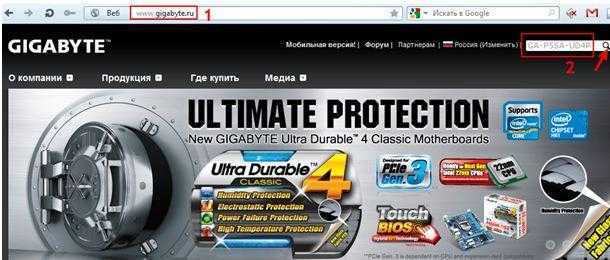
ПримечаниеМаркировку (модель/производителя материнки), например можно найти через cредство диагностики DirectХ (вызывается комбинацией клавиш командной строки «Win+R» и вводом dxdiag, далее запоминаем строки — производитель и модель ПК).
Нажимаем на ссылки «Поддерживаемые процессоры» (1) и «Список рекомендованных модулей памяти» (2). Для памяти загружаем этот список (в формате pdf), нажав на соответствующую ссылку.
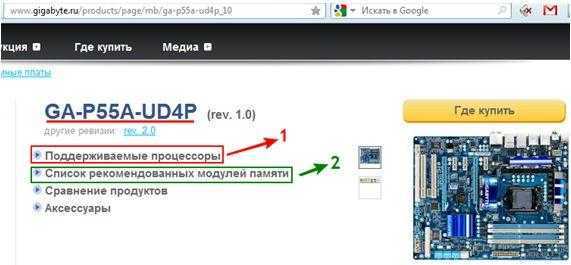
Определяемся с типом процессора (1) (допустим Core i5-760) и моделью памяти (2) (допустим Kingston KHX1600C9D3K2/4G).
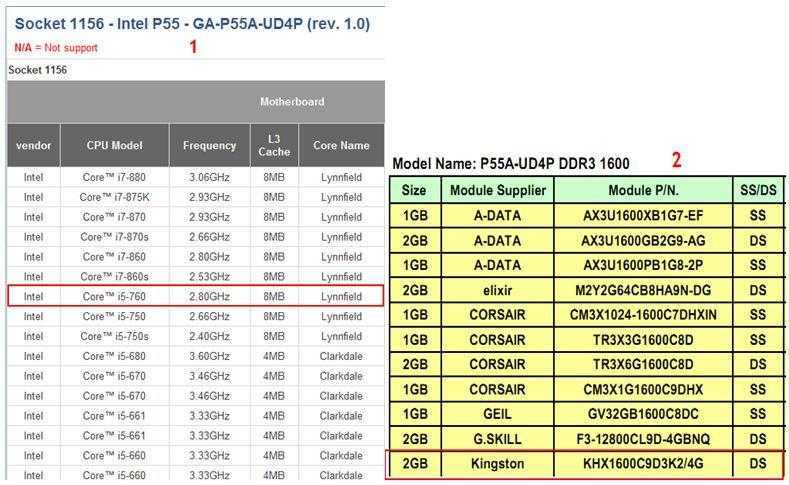
Вот и всё, ничего сложного!
Теперь нам известно, что наша материнская плата и процессор не будут конфликтовать с этой памятью и при грамотном подходе к разгону из совокупности этих трех компонентов можно выжать заветные 10-15% прироста общей производительности компьютера и избежать, скажем, страшных и ужасных синих экранов смерти.
Теперь непосредственно перейдем к самим техническим параметрам.
Производитель чипов памяти
При выборе планки можно вообще не обращать внимание на изготовителя той или иной модели оперативной памяти. На этикетке может быть указана, например, HyperX, но эта компания не имеет своих мощностей по производству памяти
Фирма просто закупает чипы, припаивает их к печатной плате, придумывает дизайн и наклеивает сверху свой лейбл.
На что реально нужно смотреть, так это на чипы памяти, которые, как правило, скрыты от любопытных глаз. Скажем, Samsung B-Die (Samsung — производитель, B-Die — компоновка кристалла) — это лучшее, что есть на сегодняшний день. А ешё есть Nania, Spectek и Elpida, которые уже не очень. Проблема вот в чём: никто из производителей вам, конечно, не скажет, что из перечисленного стоит под красивым радиатором. Чтобы это выяснить, придётся копать форумы или читать отзывы на крупных торговых площадках. Также можно воспользоваться программой Thaiphoon Burner, но это так себе решение, поскольку предполагает то, что память уже у вас на руках. Тем не менее, вариант вполне рабочий при покупке б/у модулей.
Ещё есть сайт B-Die Finder: с его помощью можно отыскать практически все существующие модули памяти на базе чипов Samsung B-Die. Опытные пользователи, конечно, и по косвенным признакам могут догадаться, что стоит «под капотом» того или иного модуля. Скажем, память с частотой 3200 МГц и CL таймингом 14 — это абсолютно точно Samsung B-Die. А вот два с виду одинаковых модуля с частотой 3600 Мгц и CL 16 могут быть сделаны как Samsung, так и Hynix (Это уже намного лучше, чем Elpida, Spectek и Nania, но все еще не Samsung B-Die или, например, Micron E-Die).
Выводы
В случае с DDR3 памятью и материнской платой поддерживающей низковольтную память, теоретически, можно заставить работать любую память на любой материнской плате, если немного поэкспериментировать с напряжением, частотами и таймингами. Но, лучше использовать именно ту память, которая рекомендована для данной системной платы и процессора в спецификациях к ним.
Если модуль памяти рассчитан на напряжение в 1,5 вольта, а получает только 1,35 вольта, то, весьма вероятно он будет вести себя нестабильно, становясь причиной регулярных зависаний и внезапных перезагрузок системы. Впрочем, вполне возможна ситуация, когда планка ОЗУ будет нормально работать. Особенно если немного повысить тайминги и снизить частоту, тогда шанс на бесперебойную работу увеличится, пусть и ценой некоторого снижения быстродействия. Но стоит ли рисковать?
В ноутбуках возможностей управления напряжением намного меньше, поэтому подбор оперативки лучше всего делать по максимально приближенным характеристикам к уже работающему модулю. Просто его вынимаем и едем в магазин с ним или по нанесенной на нем маркировке заказываем в интернете.
Лучшим вариантом будет поехать в магазин с ноутбуком и сразу проверить работоспособность памяти на месте. Для этого предварительно снимите крышку от блока с оперативкой. В большинстве ноутбуков доступ к ОЗУ очень прост.
 Расположение планок памяти ОЗУ на ноутбуке Sony VAIO PCG-71811V
Расположение планок памяти ОЗУ на ноутбуке Sony VAIO PCG-71811V
Так можно сэкономить немало времени и нервов и заниматься за компьютером тем, чем планировалось. А сборку и тестирование нестандартных конфигураций лучше оставить энтузиастам-оверклокерам.
Помогла ли вам статья?
Да
93.36%
Нет
6.64%
Проголосовало: 256
Мне нравится40Не нравится4
































